win7打开的窗口在电脑下方任务栏上显示不出来
1、鼠标右键点击下方的任务栏,如图所示,选择属性

2、然后弹出如图所示的窗口

3、然后如果“自动隐藏任务栏”的前面打上√,就取消掉即可
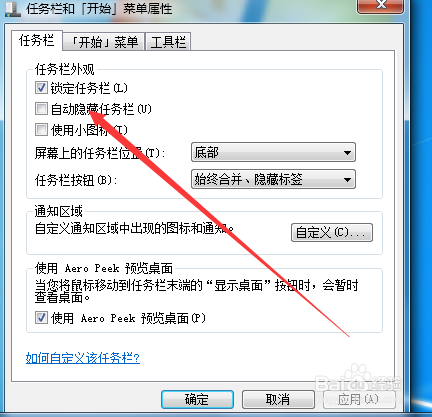
1、如果“自动隐藏任务栏”的前面没有打√,不能显示
点击下方任务栏,选择打开任务管理器(也可以使用Ctrl+Alt+del然后选择打开任务管理器)
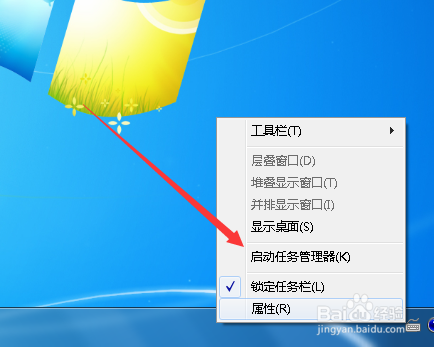
2、然后在进程中找到explorer.exe,如图所示
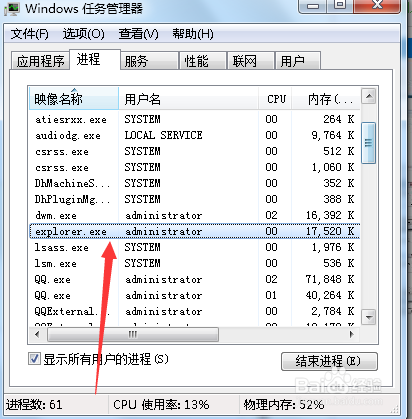
3、然后关闭explorer.exe,进程(其实就是关闭资源管理器)
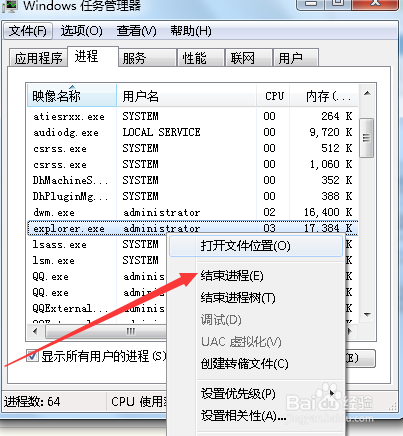
4、然后就需要重新打开资源管理器
使用Ctrl+Alt+del然后选择打开任务管理器,点击文件,选择新建任务,如图所示
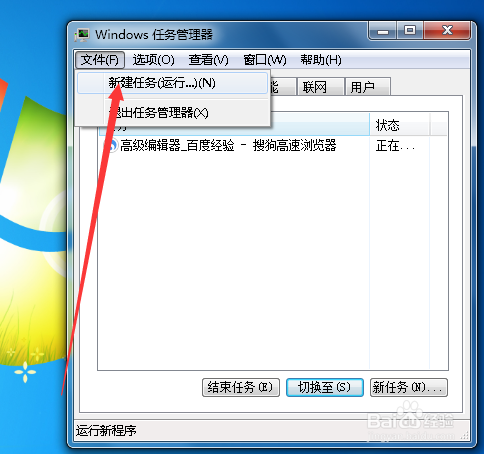
5、然后输入explorer.exe即可
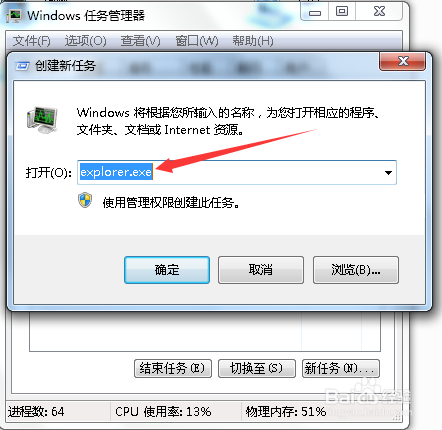
6、输入完成后点击确定,这样就重启了,看看任务栏是否正常
声明:本网站引用、摘录或转载内容仅供网站访问者交流或参考,不代表本站立场,如存在版权或非法内容,请联系站长删除,联系邮箱:site.kefu@qq.com。
阅读量:115
阅读量:192
阅读量:143
阅读量:51
阅读量:192